Один из самых частых вопросов у новых пользователей routeros как настроить в mikrotik проброс портов или по-другому трансляцию портов. В данной публикации мы детально, по шагам покажем как настроить dst-nat на микротике и что делать, куда смотреть если проброс не работает. Для общего понимая этого материала вам нужны базовые знания работы NAT, устройство ip пакета (то, что в нем есть адрес источника и отправителя) и TCP и UDP протоколы. Потренироваться можно на эмуляторе eve-ng или под VirtualBox запустить виртуальный роутер скачав образ с оффициального сайта RouterOS. Надеюсь что вы все это знаете, можно приступать.
Перенаправление портов Mikrotik
Все настройки по пробросу портов располагаются в разделе IP -> Firewall -> Nat. Далее опишем все параметры и на примере пробросим RDP 3389 на сервер или компьютер.
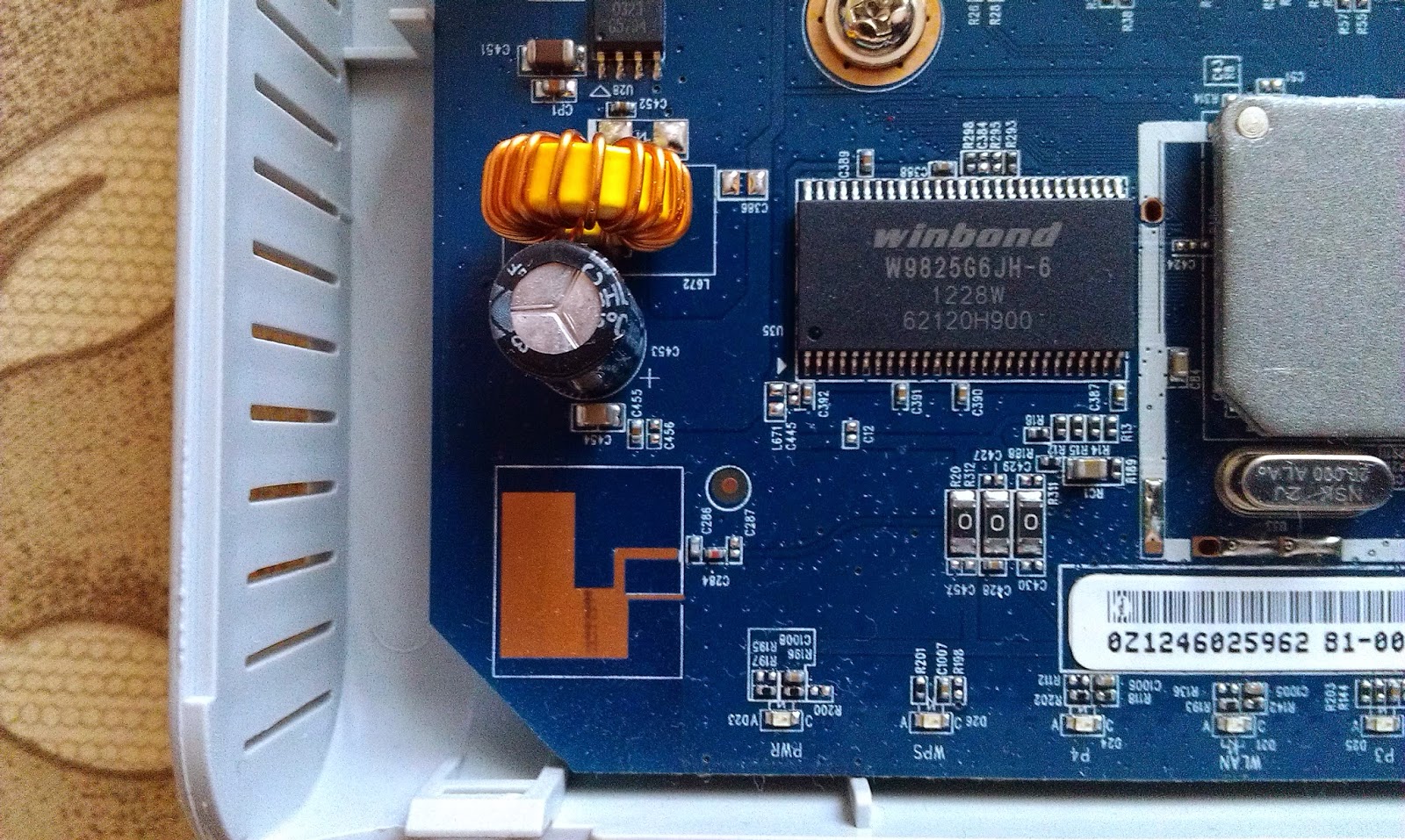
Стрелочками показано в какой раздел заходить, нажимаем + и создадим новое правило NAT.
- Chain – это цепочка в ней выбираем что будем заменять в ip пакете (то есть адрес отправителя или получателя). Для нашего примера с RDP выбираем dstnat.
- Src. Address – можем указать тут конкретный ip с которого нужно осуществлять проброс порта (то есть если здесь указать 2.45.34.77, то при работающем правиле проброс будет работать только при подключении с этого адреса). Нам этого не нажно поэтому это поле оставляем пустым.
- Dst. Address – здесь указываем внешний wan ip нашего роутера к которому будет подключаться по RDP а он в свою очередь будет натить вн на сервер. (Здесь имеет смысл указывать ip если у вас несколько белых адресов на интерфейсе.) В нашем случае оставляем пустым.
- Protocol – выбираем какой протокол будем пробрасывать (RDP работает на TCP протоколе и порту 3389). Очевидно, выбираем его.
- Src. Port – Порт с которого будет подключения. Оставляем пустым, для нашего примера он не нужен.
- Dst. Port – вот здесь указываем 3389 как писалось выше.
- Any. Port – бываю случае порты src и dst одинаковые его можно вписать сюда, или когда нужно пробросить все TCP. (оставляем пустым)
- In. Interface – входящий интерфейс микротика, указываем тот на котором висит белый ip. У меня ether1.
- Out. Interface – исходящий интерфейс, тут можно указать тот который смотрит в вашу локальную сеть а можно и ничего не указывать, тогда mikrotik сам выберет его по адресу подсети.
- In. Interface list – тут указывается интерфейс лист. То есть, если у вас 2 и более каналов в интернет, их можно все объединить в interface list и указать тут. Тогда не надо будет для каждого провайдера делать правило проброса RDP.
- Out. Interface List – тоже самое что и 10 пункт только исходящий.
Остальные пункты с 12 по 16 вам сейчас не нужны, они используются для более сложных схем, таких как маркировка трафика и отправка его в конкретную таблицу маршрутизации и тд.
Давайте перейдем на вкладку Action на которой мы скажем роутеру что делать с полученным пакетом и куда его отправлять.
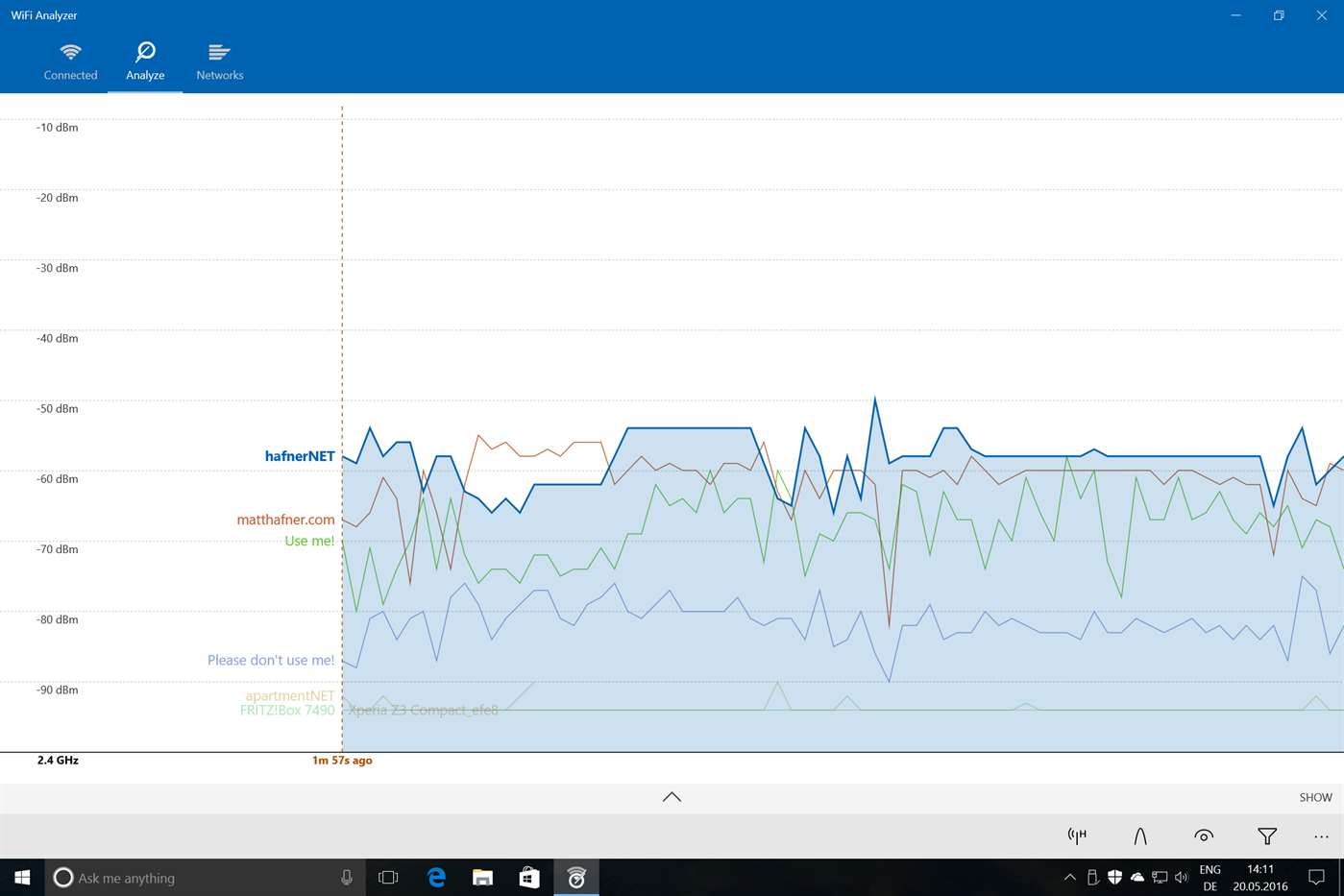
На вкладке Action настроим так:
- Action – действие которое mikrotik должен произвести, выбираем dst-nat, так как нам надо запрос приходящий на белый ip с портом 3389 перенаправить на адрес из серой сети.
- Галочка Log будет писать все nat трансляции в лог файл – этого делать не стоит.
- Log Prefix – будет добавлять в лог в начало строки произвольные символы которые тут напишете.
- To Addresses – люда вписываем ip сервера (серый) на который нужно настроить перенаправление портов на mikrotik.
- To Ports – ну и TCP порт на который пересылать.
Вот так просто настраивается проброс портов на mikrotik, дальше приведу еще несколько примеров для различных сервисов.
Проброс 80 порта на mikrotik
Бывают ситуации, когда у вас в сети есть веб-сервер с каким-либо сайтом работающем на 80 порту, его можно пробросить точно также как было показано для порта RDP 3389 но лучше сделать по другому.
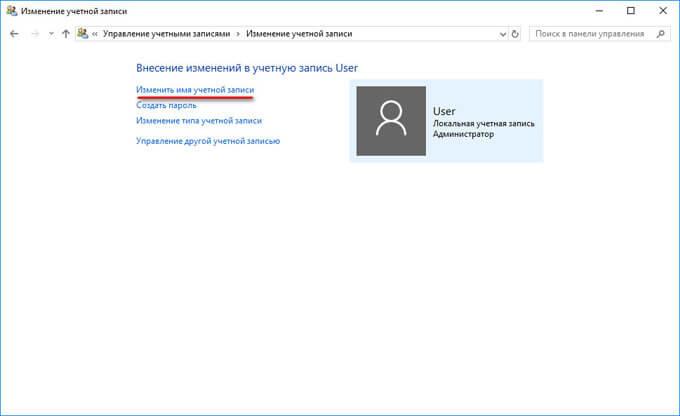
Как видно на картинке выше и ниже, мы делаем dstnat tcp подключений, приходящих на порт 8080 с интерфейса ether1, на ip 192.168.13.100 порт 80.
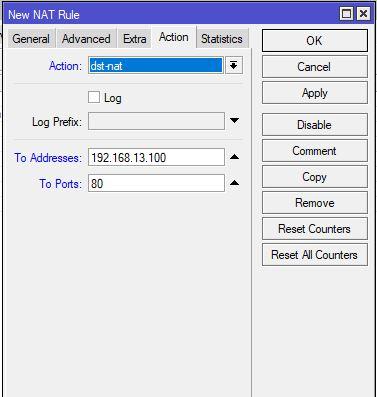
Таким образом можно пробросить 80 порт много раз, только подключаться из вне придется указывая явно порт, например http://2.34.67.8:8080.
Открыть порт на микротик
Чтобы открыть порт на mikrotik вам нужно перейти в раздел firewall и там явно создать разрешающие правило для этого порта. Отмечу что если у вас раздел IP-> Firewall->Filter Rules пуст как на картинке ниже, то это значит что все порты у вас открыты по умолчанию, так как нет запрещающих правил. И лучше бы вам его настроить ото будут ломать пока не взломают.
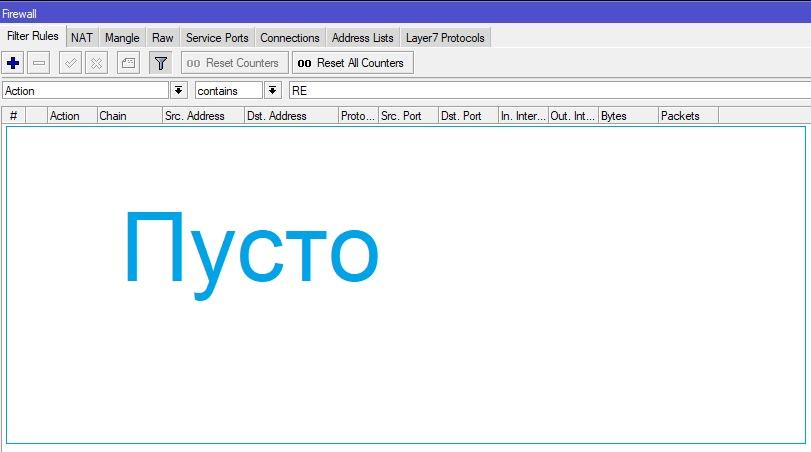
Как настроить Firewall поговорим в одной из следующих статей, а пока идем дальше. Чтобы закрыть или открыть сервисные порты в микротике, такие как доступ по ssh, windox, http или же поменять их на нестандартные, нужно перейти в раздел IP-> Services
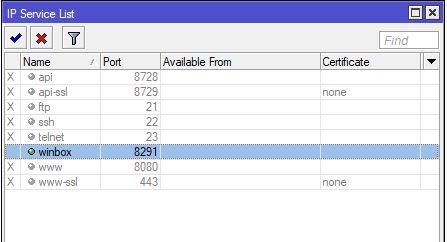
Рекоммендуем вам отключить то, что вы не используете в работе, так как чем больше разрешено сервисов, тем больше возможностей для взлома вашего устройства. Вообще вариаций для пробросов портов в mikrotik достаточно, все их не опишешь за один раз, главное знать как работает технология nat pat.
Вы хорошо разбираетесь в Микротиках? Или впервые недавно столкнулись с этим оборудованием и не знаете, с какой стороны к нему подступиться? В обоих случаях вы найдете для себя полезную информацию на нашем сайте перейдя в нужный раздел.